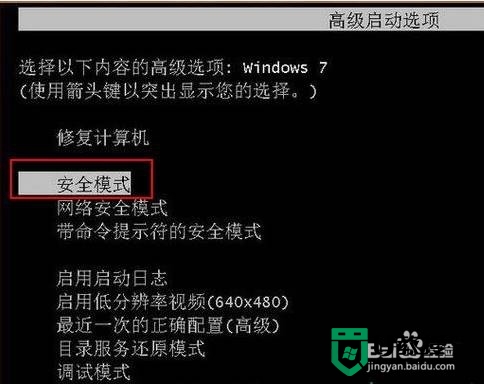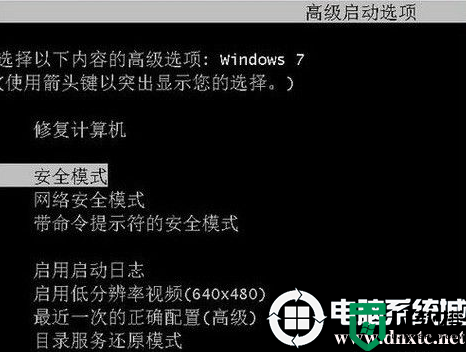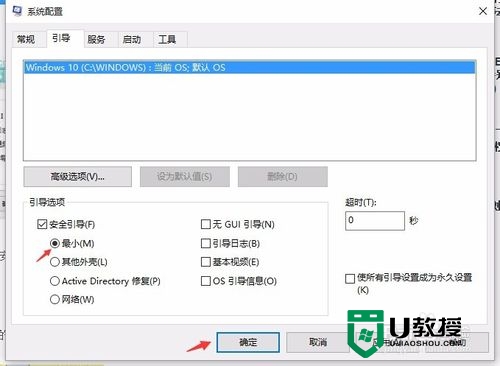win8如何进入安全模式|win8进入安全模式的方法
您是否认为只要重启系统按F8就能进入win8安全模式呢。由于Win8新的安全机制所限制,所以按F8是不能进入win8安全模式的。那么win8如何进入安全模式?且看以下的教程。
win8进入安全模式的方法:(一键u盘装win8)
1、鼠标指针移动到右上角或者右下角,在弹出的Charm面板,然后点击“设置”:
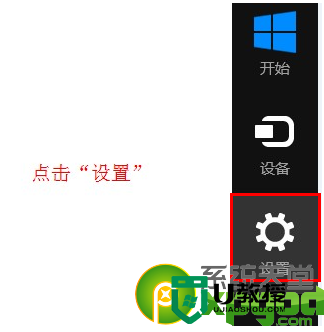
2、点击“更改电脑设置”
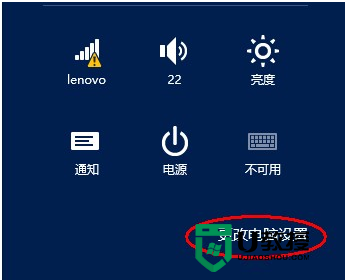
3、在左边的选项卡中切换到“常规”,然后在右边找到“立即重启”,这样,计算机便重新启动,机器会自动进入系统选择列表。
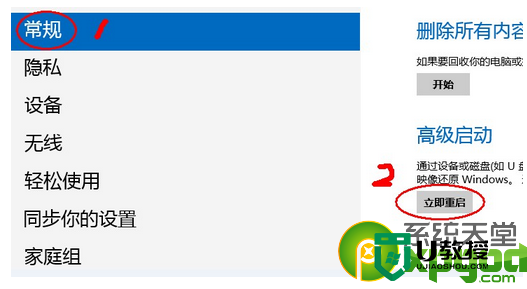
这时可以选择你所需要执行的动作。如:你要进入安全模式,则选择“疑难解答”选项。
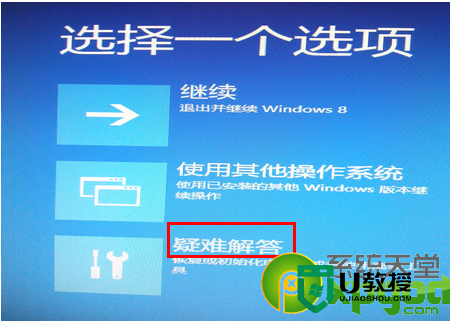
4、点击了疑难解答之后,就可以进入下面疑难解答的面板,在这里,你可以恢复电脑、初始化电脑。而我们要进的是“安全模式”,所以,选择“高级选项”。
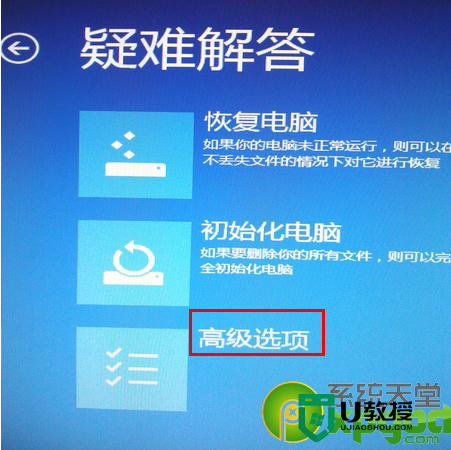
5、进入高级选项的界面,这里,我们选择“启动设置”。
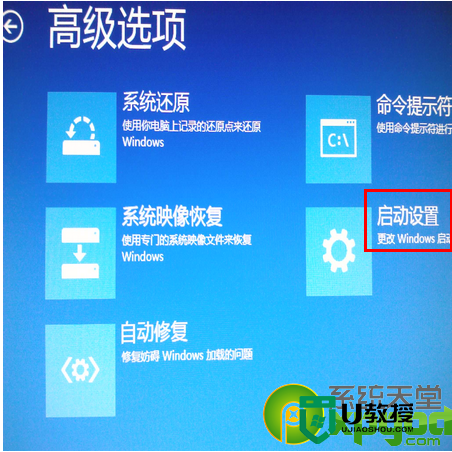
6、到这里,系统会需要做一个重启动作,点击界面上的重启即可。

7、当计算机重启好之后,便会出现如下界面。这个界面和Windows之前版本的操作的界面基本是一样的,所以只需要根据自己的需要,按相应的数字键就好。您可以看到安全模式的按键为数字“4”。
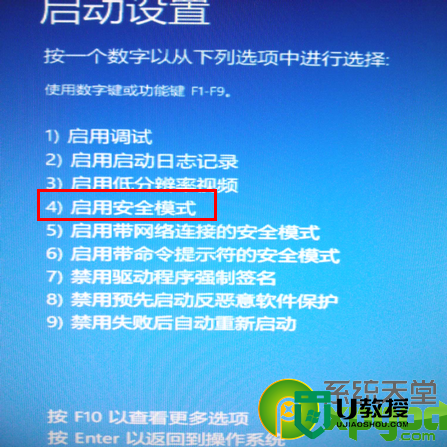
关于【win8如何进入安全模式】就如上述的步骤所述,几个步骤就能完成设置,还有其他需要了解的问题,或者是想学习u盘启动盘制作工具使用的方法的话,都欢迎上u教授官网查看解决的方法。